HDMI Bağlantı Noktası Windows 10'da Çalışmıyor [ÇÖZÜLDÜ]
Çeşitli / / November 28, 2021
Windows 10'da Çalışmayan HDMI Bağlantı Noktasını Düzeltin: HDMI, sıkıştırılmamış video verilerinin yanı sıra sıkıştırılmış ve sıkıştırılmış video verilerini iletmek için kullanılan standart bir ses ve video kablolama arabirimidir. HDMI destekli kaynak cihazlardan uyumlu bir bilgisayar monitörüne, televizyonlara ve videoya sıkıştırılmamış ses verileri (dijital) projektörler. Kullanıcılar bu HDMI kabloları aracılığıyla TV'ler veya projektörler, disk oynatıcılar, medya aktarıcılar ve hatta kablo veya uydu kutuları içeren bir ev sinema sistemi kurulumu gibi çeşitli bileşenleri bağlayabilir. HDMI bağlantısıyla ilgili bir sorun olduğunda, sorunları gidermek için kendi başınıza bazı sorun giderme işlemleri gerçekleştirebilirsiniz, bu da çoğu durumda sorunu çözecektir.

Birçok bilgisayar kullanıcısı, HDMI bağlantı noktasıyla ilgili sorunlar bildirdi. Kullanıcıların çoğu zaman karşılaştığı bazı yaygın sorunlar, görüntü alamama, kablo bağlantı noktasına düzgün şekilde bağlandığında bile cihazlardan ses gelmesi vb. Temel olarak, HDMI'nın amacı, tek bir kablonun hem ses hem de video için kullanıldığı bu genel HDMI konektörü aracılığıyla farklı bileşenleri kolayca birbirine bağlamaktır. Yine de, 'kopya koruması' uygulamak için başka bir ek HDMI işlevi vardır (4K için HDCP veya HDCP 2.2 olarak da adlandırılır). Bu kopya koruması, genellikle birbirini aramak ve iletişim kurmak için HDMI bağlantılı bileşenlere ihtiyaç duyar. Bu tanıma ve ardından iletişim özelliği, genellikle HDMI anlaşması olarak adlandırılır. "El sıkışmanın" herhangi bir zamanda iyi çalışmaması durumunda, HDCP şifrelemesi (HDMI sinyaline gömülüdür) bir veya daha fazla bağlı bileşen tarafından tanınmaz hale gelir. Bu genellikle TV ekranınızda hiçbir şey görememenize neden olur.
İçindekiler
- HDMI Bağlantı Noktası Windows 10'da Çalışmıyor [ÇÖZÜLDÜ]
- Yöntem 1: HDMI Kablo Bağlantılarınızı Kontrol Edin
- Yöntem 2: Donanım ve Aygıt Sorun Gidericisini Çalıştırın
- Yöntem 3: Televizyonunuzu Fabrika Ayarlarına Sıfırlayın
- Yöntem 4: Windows 10 için Grafik Sürücüsünü Güncelleyin
- Yöntem 5: Sistemin Görüntü Ayarlarını Yapılandırın
HDMI Bağlantı Noktası Windows 10'da Çalışmıyor [ÇÖZÜLDÜ]
Emin ol bir geri yükleme noktası oluştur sadece bir şeyler ters giderse diye.
HDMI bağlantı sorunlarını çözmenin farklı yolları vardır, tekniklerden bazıları aşağıda açıklanmıştır –
Yöntem 1: HDMI Kablo Bağlantılarınızı Kontrol Edin
Windows 10 için, güç kablosunu çıkarın ve ardından tekrar takın: Windows 10 kullanıcıları için bir durum varsa, tüm HDMI bağlantı noktaları çalışmayı durdurdu, önce güç kablosunu çıkararak ve ardından tekrar takarak bu HDMI bağlantı noktasının çalışmama sorununu çözebilirsiniz. Ardından aşağıdaki adımları gerçekleştirin: –
Aşama 1. Tüm HDMI kablolarınızı ilgili girişlerinden çıkarmayı deneyin.
Adım 2. 10 dakika boyunca güç kablosunu TV'den çıkarmaya devam edin.
Aşama 3. Ardından TV'yi güç kaynağına geri takın ve kapatın.
Adım 4. Şimdi bağlamak için HDMI kablosunu PC'nize götürün.
Adım 5. PC'yi açın.
Yöntem 2: Donanım ve Aygıt Sorun Gidericisini Çalıştırın
Windows 10 sorun gidericisini çalıştırın: Genel olarak, Windows 10'un yerleşik sorun gidericisi, HDMI bağlantı noktalarıyla ilgili herhangi bir sorunu arayacak ve otomatik olarak düzeltecektir. Bunun için aşağıda belirtilen adımları izlemelisiniz –
1.Ayarları açmak için Windows Tuşu + I tuşlarına basın ve ardından Güncelleme ve Güvenlik simge.

2. Soldaki menüden seçtiğinizden emin olun. Sorun giderme.
3.Şimdi "Diğer sorunları bul ve düzelt" bölümünün altında "Donanım ve Cihazlar“.

4.Sonra, üzerine tıklayın Sorun gidericiyi çalıştırın ve ekrandaki talimatları izleyin. Windows 10'da Çalışmayan HDMI Bağlantı Noktasını düzeltin.

Yöntem 3: Televizyonunuzu Fabrika Ayarlarına Sıfırlayın
Windows 10 çalıştıran makinelerde HDMI bağlantı noktası sorunundan veya buna benzer herhangi bir sorundan kurtulmak için TV'nizde fabrika ayarlarını sıfırlama seçeneği vardır. Fabrika ayarlarına sıfırlama işlemini yaptığınız anda, tüm ayarlar fabrika varsayılanına geri dönecektir. Uzaktan kumandanızın 'Menü' tuşunu kullanarak TV'nizi fabrika ayarlarına sıfırlayabilirsiniz. Ve sonra tekrar kontrol edin HDMI Bağlantı Noktası Windows 10'da Çalışmıyor sorun çözülür veya çözülmez.
Yöntem 4: Windows 10 için Grafik Sürücüsünü Güncelleyin
Grafik sürücüsünün eski olması ve uzun bir süre güncellenmemesi durumunda da HDMI ile ilgili sorunlar ortaya çıkabilir. Bu, HDMI'nın çalışmaması gibi hatalara neden olabilir. Bu nedenle, grafik sürücünüzün durumunu otomatik olarak algılayacak ve buna göre güncelleyecek bir sürücü güncellemesi kullanmanız önerilir.
Aygıt Yöneticisini Kullanarak Grafik Sürücülerini El İle Güncelleyin
1.Windows Tuşu + R'ye basın ve ardından yazın devmgmt.msc ve açmak için enter'a basın Aygıt Yöneticisi.

2.Sonraki, genişlet Ekran adaptörleri ve Grafik Kartınıza sağ tıklayın ve Olanak vermek.

3.Bunu tekrar yaptıktan sonra grafik kartınıza sağ tıklayın ve “Sürücüyü güncelle“.

4. "Güncellenmiş sürücü yazılımını otomatik olarak arayın” ve işlemi bitirmesine izin verin.

5.Yukarıdaki adımlar sorunu çözmede yardımcı olduysa çok iyi, değilse devam edin.
6. Yine grafik kartınıza sağ tıklayın ve “Sürücüyü güncelle” ancak bu sefer bir sonraki ekranda “Sürücü yazılımı için bilgisayarıma göz atın.“

7. Şimdi “Bilgisayarımdaki mevcut sürücüler listesinden seçim yapmama izin ver.”

8.Son olarak, en son sürücüyü seç listeden ve tıklayın Sonraki.
9. Değişiklikleri kaydetmek için yukarıdaki işlemin bitmesine izin verin ve bilgisayarınızı yeniden başlatın.
Sürücülerini güncellemek için tümleşik grafik kartı (bu durumda Intel'dir) için aynı adımları izleyin. Yapabilecek misin bir bak Windows 10'da Çalışmayan HDMI Bağlantı Noktasını Düzeltme, değilse, bir sonraki adımla devam edin.
Üretici Web Sitesinden Grafik Sürücülerini Otomatik Olarak Güncelleyin
1.Windows Tuşu + R'ye basın ve iletişim kutusuna "dxdiag” ve enter'a basın.

2.Bundan sonra ekran sekmesini arayın (biri entegre için iki ekran sekmesi olacaktır). grafik kartı ve bir diğeri Nvidia'nın olacak) ekran sekmesine tıklayın ve grafik kartı.

3. Şimdi Nvidia sürücüsüne gidin web sitesini indir ve yeni öğrendiğimiz ürün detaylarını girin.
4.Bilgileri girdikten sonra sürücülerinizi arayın, Kabul Et'e tıklayın ve sürücüleri indirin.

5. Başarılı indirme işleminden sonra sürücüyü yükleyin ve Nvidia sürücülerinizi manuel olarak başarıyla güncellediniz.
Yöntem 5: Sistemin Görüntü Ayarlarını Yapılandırın
Sisteminize bağlı birden fazla monitör varsa, HDMI bağlantı noktası çalışmıyor sorunu da ortaya çıkabilir. Yanlış görüntü ayarları kullanıyorsanız sorun ortaya çıkabilir. Bu nedenle, ekranlarınızın doğru ayarlara sahip olması için ayarları kontrol etmeniz önerilir. Bunun için basmanız gerekir Windows Tuşu + P.
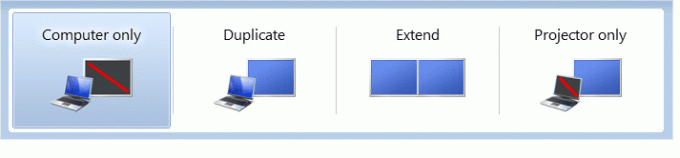
- PC ekranı/Yalnızca bilgisayar — 1'i kullanmak içinNS
- Çoğalt — Aynı içeriği her iki bağlı monitörde görüntülemek için.
- Genişlet — Ekranı genişletilmiş modda görüntülemek için her iki monitörü kullanmak için.
- İkinci ekran/Yalnızca projektör — İkinci monitör için kullanılır.
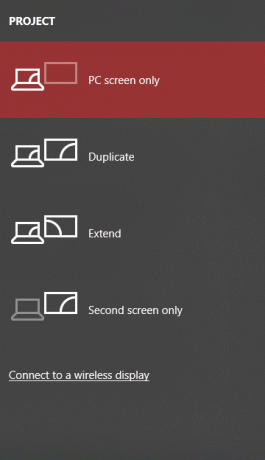
Tavsiye edilen:
- Windows 10'da Gmail Nasıl Kurulur
- Herhangi bir Konum için GPS Koordinatını Bulun
- Windows 10'da IP adresi nasıl değiştirilir
- Google Chrome Geçmişi 90 günden daha uzun mu tutulsun?
Umarım yukarıdaki adımlar yardımcı olmuştur ve şimdi kolayca yapabilirsiniz Windows 10'da Çalışmayan HDMI Bağlantı Noktasını Düzeltme, ancak bu eğitimle ilgili hala herhangi bir sorunuz varsa, bunları yorum bölümünde sormaktan çekinmeyin.
![HDMI Bağlantı Noktası Windows 10'da Çalışmıyor [ÇÖZÜLDÜ]](/uploads/acceptor/source/69/a2e9bb1969514e868d156e4f6e558a8d__1_.png)


